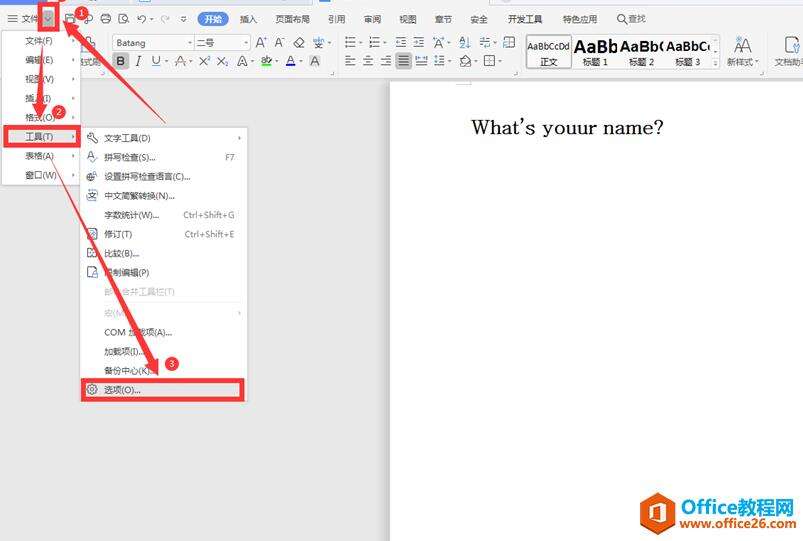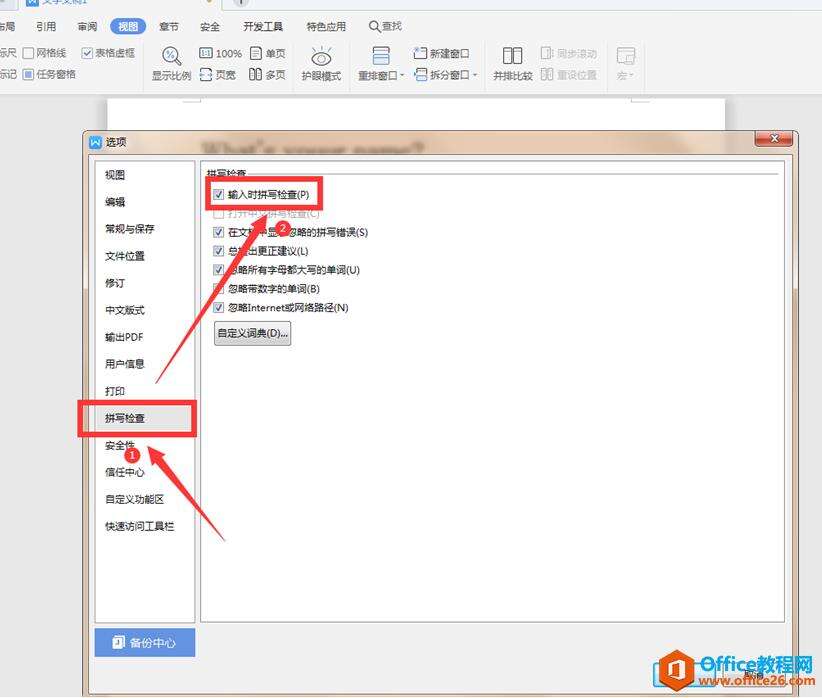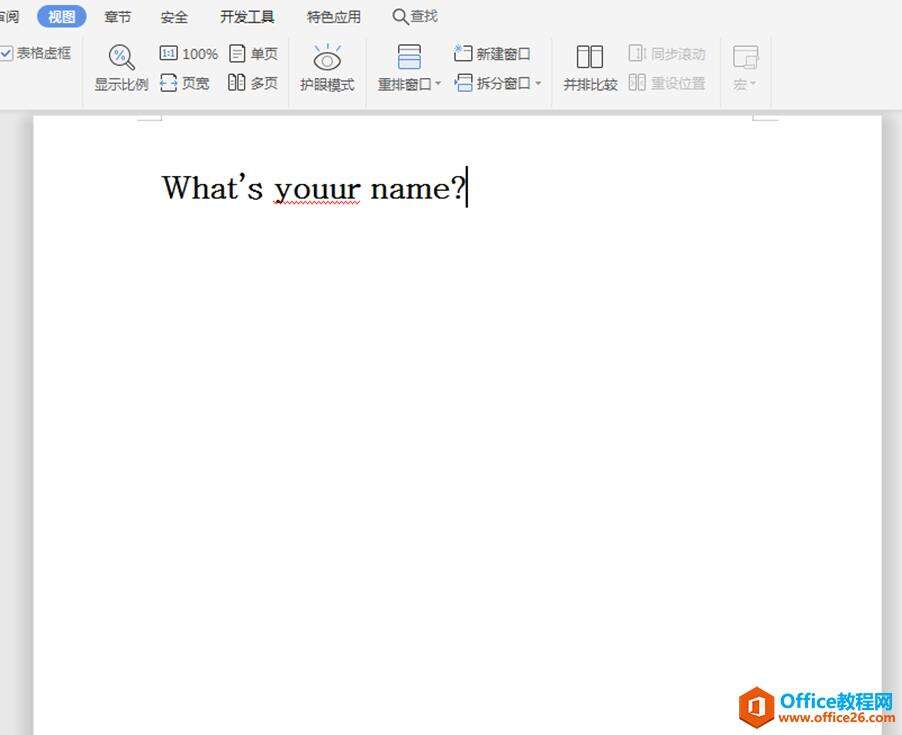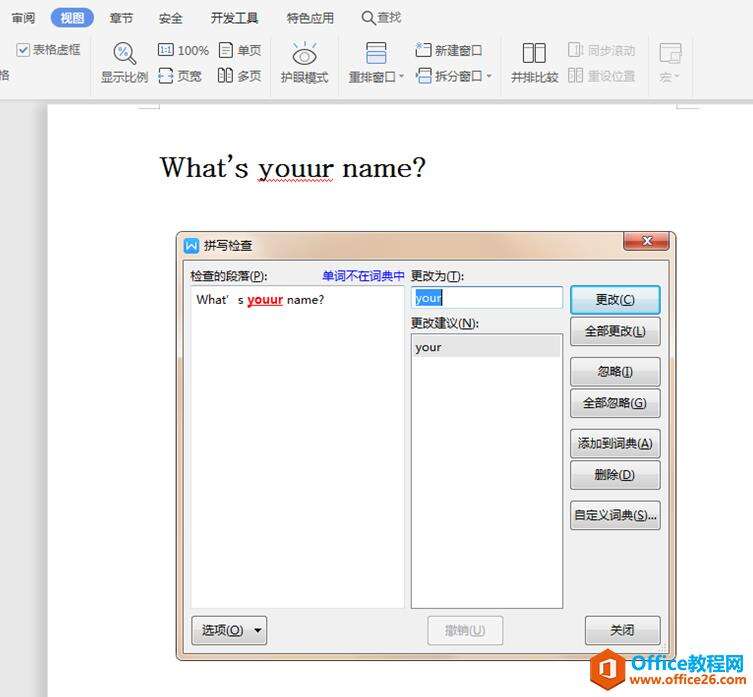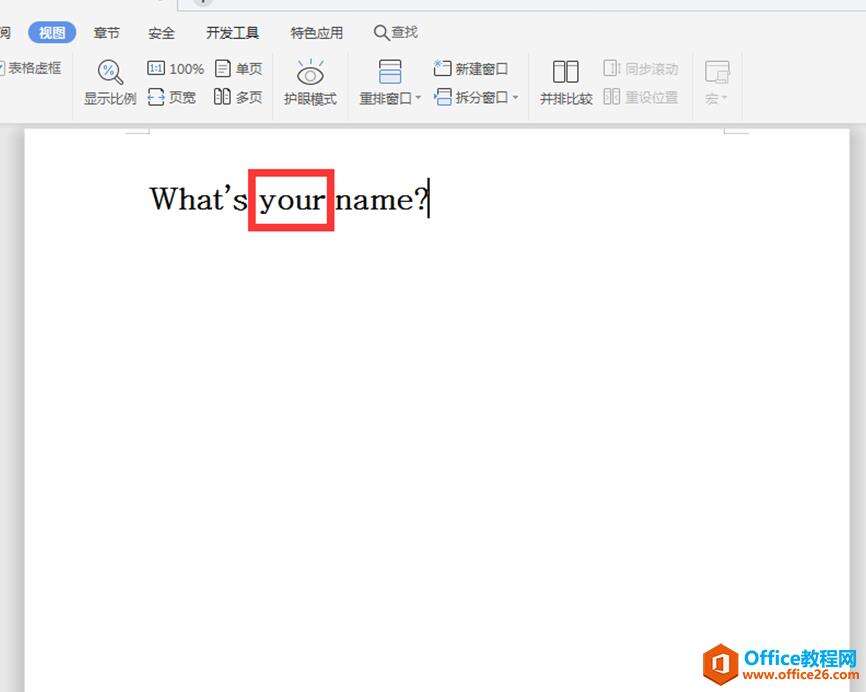WPS 怎样启动word的拼写检查功能
办公教程导读
收集整理了【WPS 怎样启动word的拼写检查功能】办公软件教程,小编现在分享给大家,供广大互联网技能从业者学习和参考。文章包含355字,纯文字阅读大概需要1分钟。
办公教程内容图文
点击左上角【文件】旁边的下三角,在下拉菜单中选择【工具】,继续点击二级菜单中的【选项】:
在弹出的对话框中选择【拼写检查】,将右边的“输入时拼写检查”进行勾选:
此时我们可以看到在单词“youur”下面出现红色的波浪线,而这就是说明Word已经检查出拼写中的错误。
我们还可以通过点按键盘上的【F7】,弹出拼写检查的对话框:
点击更改,会发现文中单词已经变更:
办公教程总结
以上是为您收集整理的【WPS 怎样启动word的拼写检查功能】办公软件教程的全部内容,希望文章能够帮你了解办公软件教程WPS 怎样启动word的拼写检查功能。
如果觉得办公软件教程内容还不错,欢迎将网站推荐给好友。